Содержание
В телефоне Xiaomi есть предустановленное приложение «Диктофон», предназначенное для записи разговора или музыки через систему встроенных микрофонов.
Эта программа не предназначена для фиксирования телефонных разговоров.
Найдите на рабочем столе иконку с названием «Диктофон» и запустите её. Откроется приложение, на главном экране которого, в нижней части, вы увидите три кнопки: «Метка», «Запись» и «Мои записи». В верхнем правом углу изображение шестерёнки, нажав на которую вы попадёте в настройки.
Есть один способ зафиксировать телефонный звонок, но он возможен только при условии включения громкой связи во время звонка.
В настройках найдите пункт «Режим записи», в нём выберите режим «Голос». После чего вернитесь на основной экран приложения, включите запись и переведите телефонный разговор в режим громкой связи. Таким образом, приложение запишет ваш голос и голос собеседника.
Но вообще диктофон используется для записи окружающих вас звуков, музыки или интервью с другим человеком, который сидит рядом с вами.
Это может быть интересно:
На смартфонах Xiaomi приложение «Диктофон» встроено по умолчанию. Вам не потребуется устанавливать сторонние приложения. В этой статье мы расскажем как включить диктофон на Xiaomi, его основные настройки и где хранятся записи.
Содержание
Включение диктофона
По умолчанию Диктофон находится в папке «Инструменты» на рабочем столе.
При первом включении необходимо будет предоставить приложению все необходимые разрешения (доступ к мультимедия, фото, аудио). Если вы случайно нажали отклонить, диктофон не будет работать корректно или не запустится вообще.
Выдача разрешений
Чтобы вручную выдать необходимые разрешения — переходим в Настройки > Все приложения > Диктофон.
Здесь находим пункт Разрешения приложений. Тут нужно активировать все четыре пункта: Контакты, Микрофон, Память, Телефон.
Основные функции диктофона
Теперь можно включать диктофон. Вы увидите 3 основных пункта:
- Метка — позволяет оставлять своего рода закладки во время записи
- Запись — тут все ясно, включение записи
- Мои записи — переход к списку сохраненных ранее записей
При включении записи, пункты поменяются: появятся иконки «Пауза» и «Стоп».
Пауза приостанавливает запись, после чего ее можно будет возобновить. Нажав на Стоп, вы прекратите запись и сможете ее сохранить предварительно дав название. Далее можно перейти в пункт Мои записи.
Как удалить запись с диктофона
Чтобы удалить запись с диктофона, открываем Мои записи, нажимаем и удерживаем на ней палец до появления вспомогательного меню. При это можно стереть сразу несколько пунктов отметив галочками напротив.
Настройки диктофона
Чтобы перейти в настройки диктофона — жмем на иконку в виде шестеренки в правом верхнем углу.
Пожалуй, самые важные пункты — режим записи, формат и качество, но мы пройдемся по всем.
- Разговорный динамик — если включить эту функцию, записанные записи будут воспроизводиться с помощью разговорного динамика.
- Индикация записи — если телефон заблокирован, а запись включена, то об этом будет сигнализировать Led-индикатор.
- Режим «Без звука» при записи — при включенном диктофоне будут отключены все уведомления.
- Именовать записи вручную — позволяет по окончании записи, давать ей название.
Перейдем к наиболее интересным настройкам:
Режим записи
Состоит из трех пунктов:
- Музыка — позволяет записать музыку в лучшем качестве.
- Голос — поместите микрофон ближе к источнику звука для повышения качества.
- Интервью — поместите диктофон между людьми, чтобы записать их речь лучше.
Формат записи
Выбор одного из трех форматов: AAC, MP3, WAV.
Качество записи
Также выбираем один из трех вариантов: высокое, стандартное, низкое.
Удаление записи из Mi Cloud
Этот пункт открывает облачное хранилище Mi Cloud, где можно удалить все сохраненные записи.
Где хранятся записи диктофона на Xiaomi
Они хранятся по пути Проводник > MIUI > sound_recorder.
Для наглядности смотрим скриншоты ниже. В приложении «Проводник» жмем на иконку в виде папки, находим MIUI.
Далее sound_recorder. Здесь и хранятся ваши записи с диктофона.
При желании их можно удалить из проводника. Для этого нажимаем и удерживаем палец на нужном файле и жмем Удалить.
В мобильных устройствах от Xiaomi данная программа встраивается в прошивку, а значит искать отдельно вам ее не придется. Как правило, программа располагается в папке на рабочем столе под названием “Инструменты”.
Выдача разрешений
Открыв программу в первый раз, можно заметить, что невозможно использовать диктофон без предоставленных разрешений Xiaomi.
На все вопросы которые задает приложение отвечаем “Разрешить”, в противном случае корректная работа программы не гарантируется.
В том случае, если при первом запуске машинально было нажато на “Отклонить”, следует зайти в настройки смартфона и нажать на пункт “Все приложения” Там ищем “Диктофон” и в его настройках нажимаем на “Разрешения приложений”.
Откроется окно в котором нужно будет установить переключатели на всех четырех пунктах: “Контакты”, “Микрофон”, “Память” и “Телефон”.
Функционал
Функционал приложения стандартный: кнопка записи, кнопка списка уже имеющихся записей и кнопка настроек. Также имеется кнопка “Метка”, которая позволяет оставлять своего рода закладки во время записи разговора.
Во время записи на экране отображаются кнопки “Пауза” и “Стоп”.
Нажав на кнопку “Мои записи” отобразиться список имеющихся файлов, которые можно будет прослушать, удалить или отправить любым доступным способом.
Диктофон Xiaomi хранит свои файлы в папке MIUIsound_recorder.
Настройки
Нажав на иконку шестеренки в правом верхнем углу программы можно изменить некоторые ее настройки.
К наиболее значимым можно отнести “качество записи” и “отключить все звуки при записи”.
В самом низу настроек имеется пункт “Удалить синхронизированные записи”, который позволяет отчистить смартфон от файлов ранее сохраненных в облако Mi Cloud.
Также будет полезно:
Ваша оценка:Используемые источники:
- https://mi-check.ru/diktofon-xiaomi/
- https://xiaominfo.ru/faq/kak-vklyuchit-diktofon-na-xiaomi
- https://mi-box.ru/kak-nastroit-diktofon-na-xiaomi.html
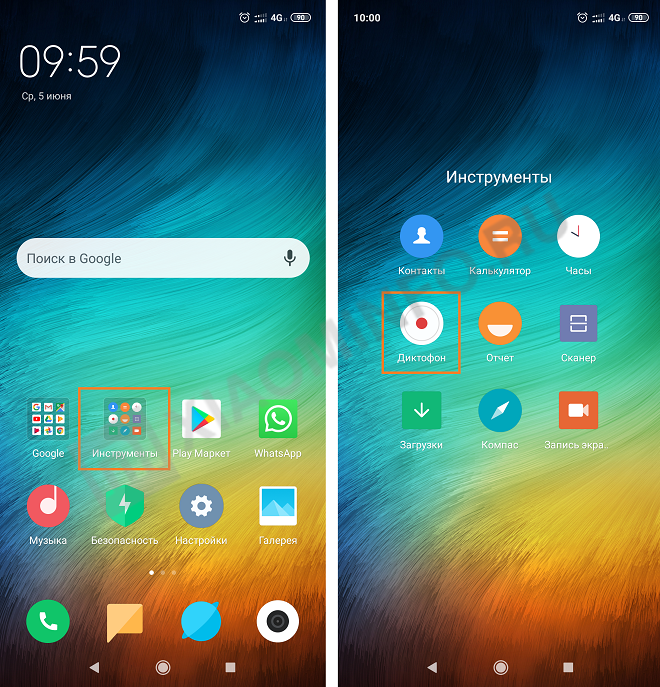
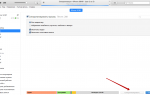 Диктофон в айфоне: где находится, как использовать, как переслать аудиофайл
Диктофон в айфоне: где находится, как использовать, как переслать аудиофайл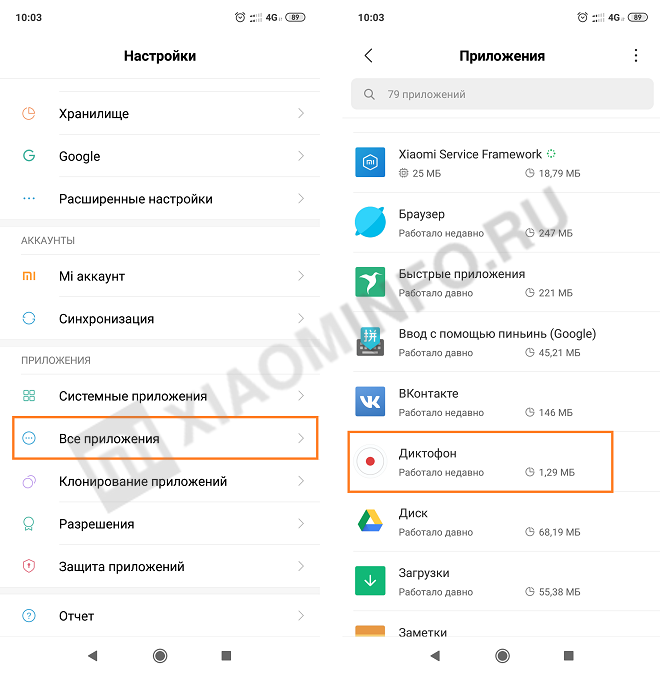
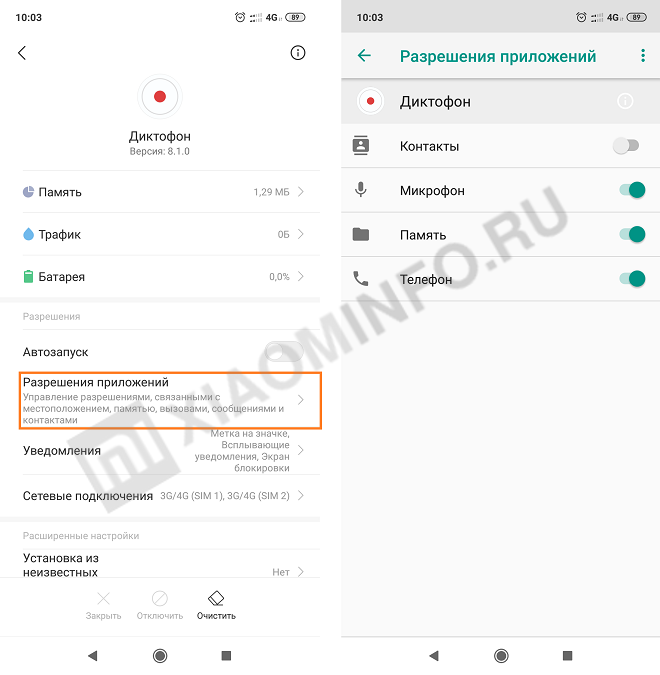
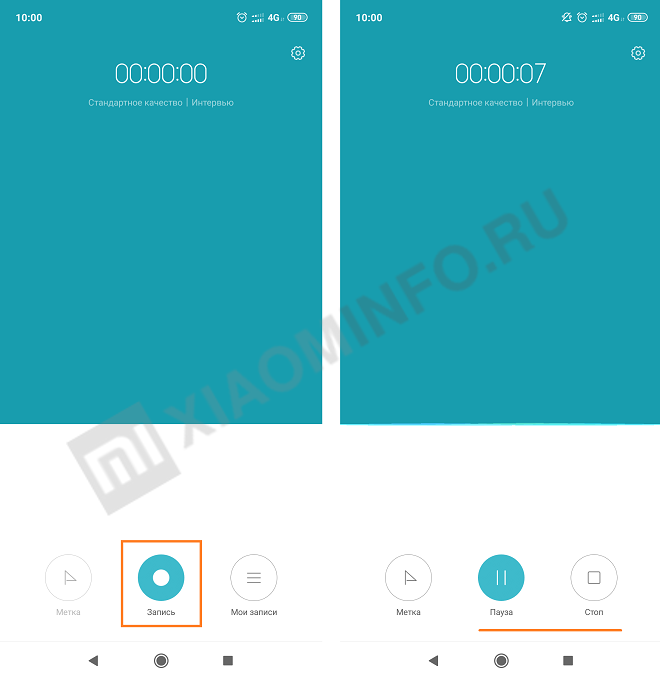
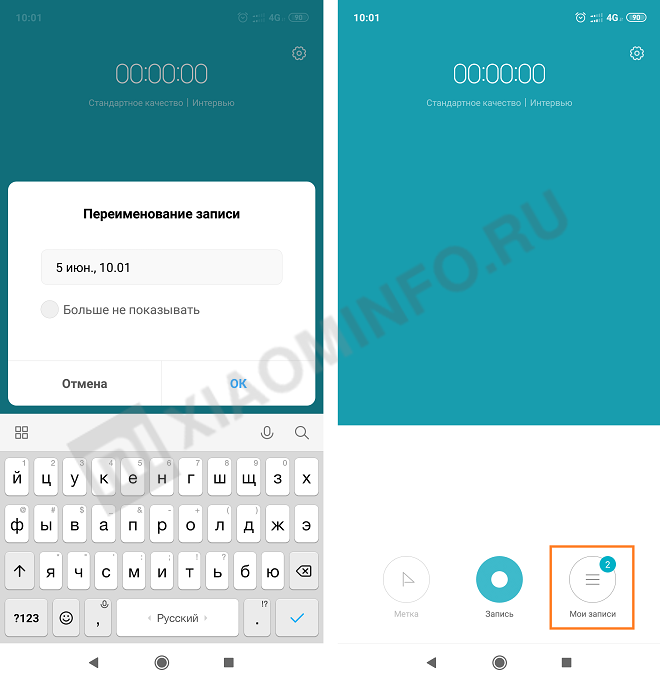
 Как записать разговор на диктофон на APhone во время звонка 5 способов
Как записать разговор на диктофон на APhone во время звонка 5 способов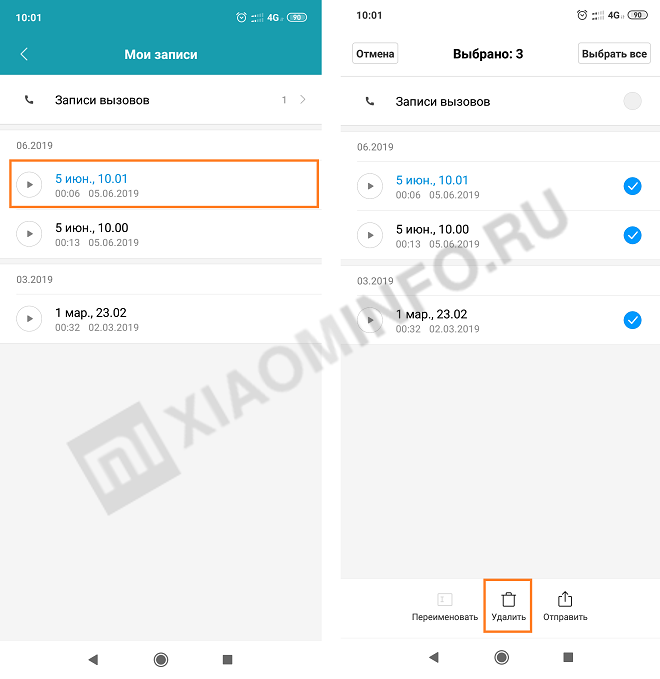
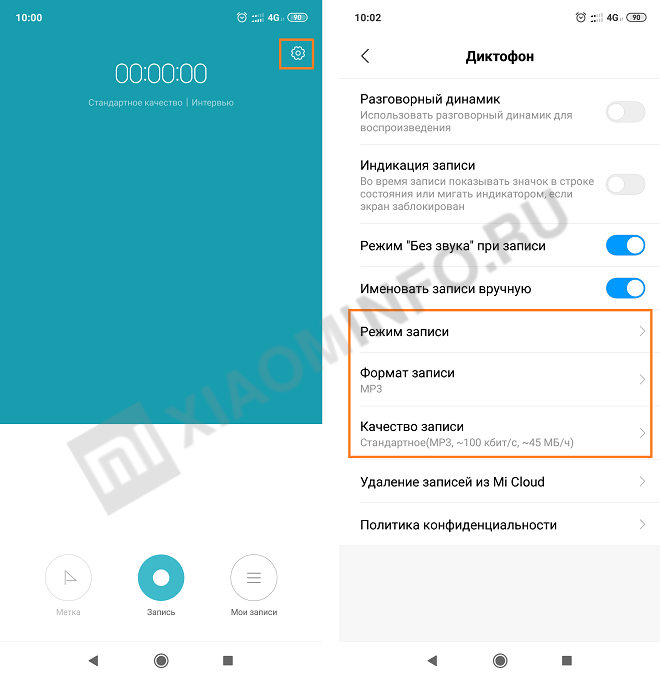
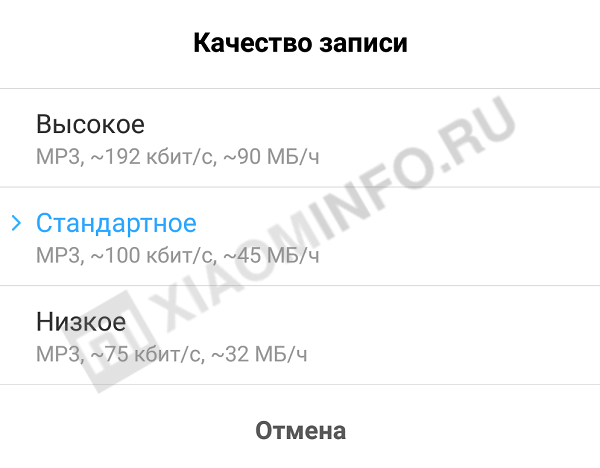
 Xiaomi WiFi Router 3G с гигабитными портами - обзор простого юзера.
Xiaomi WiFi Router 3G с гигабитными портами - обзор простого юзера.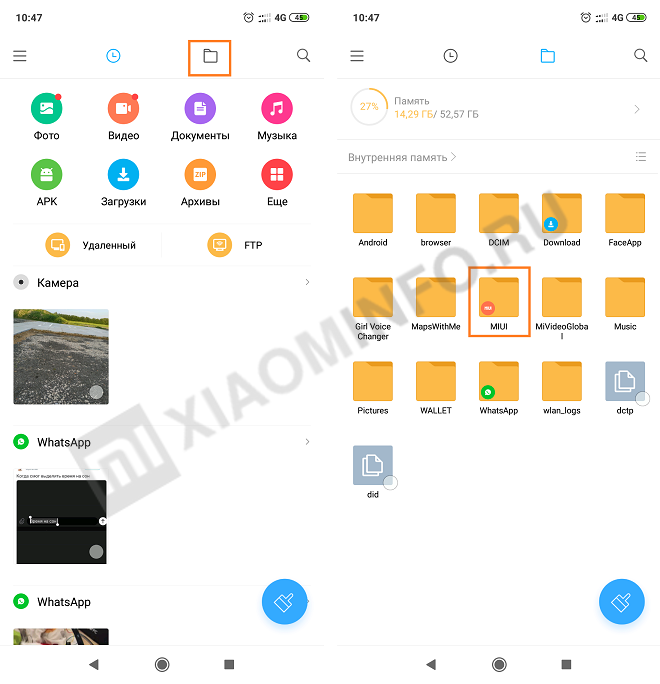
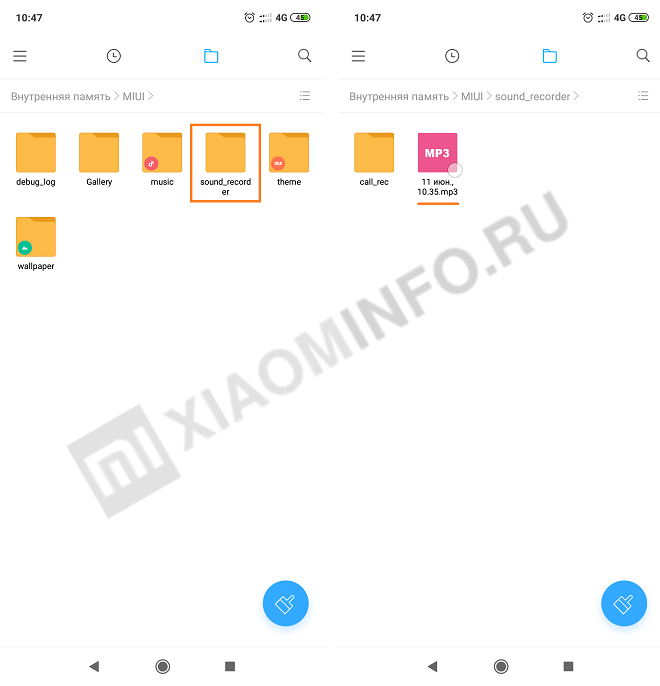
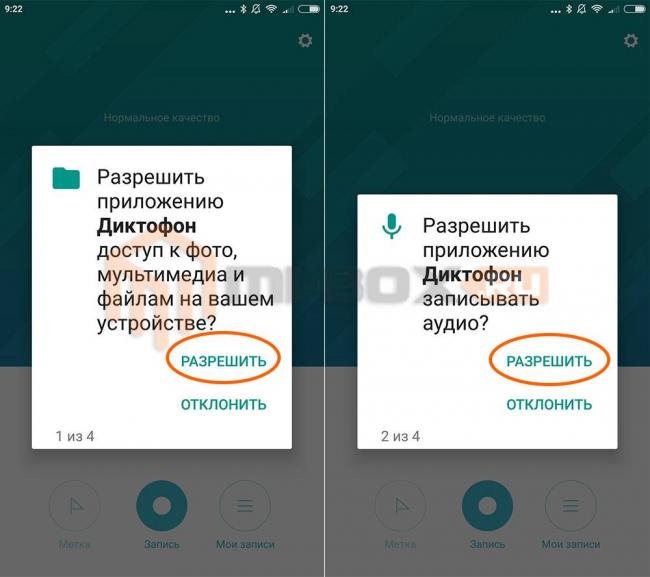
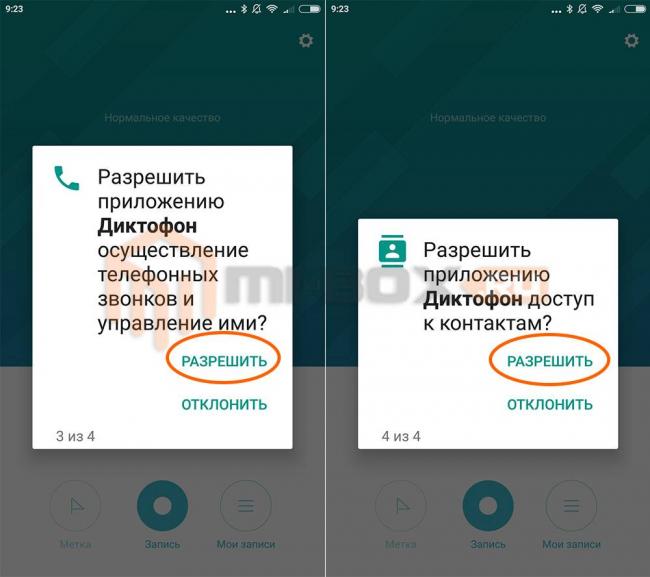
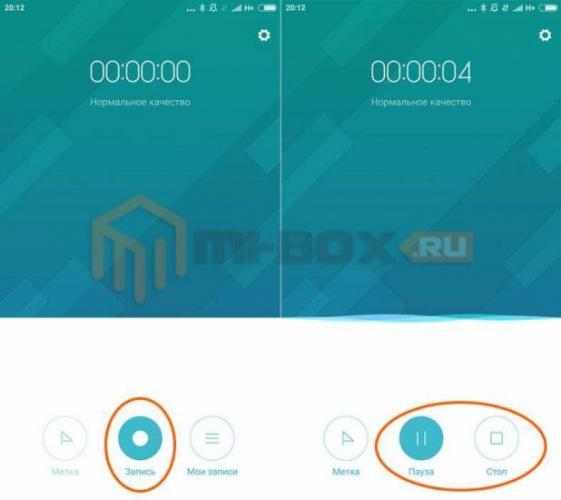
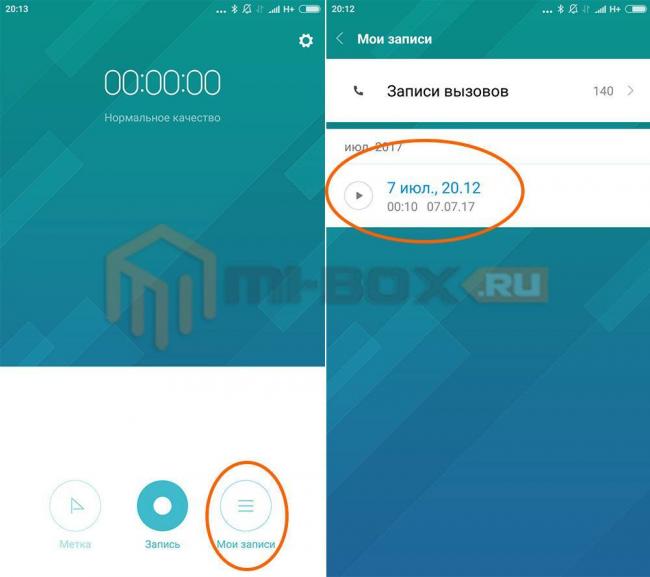
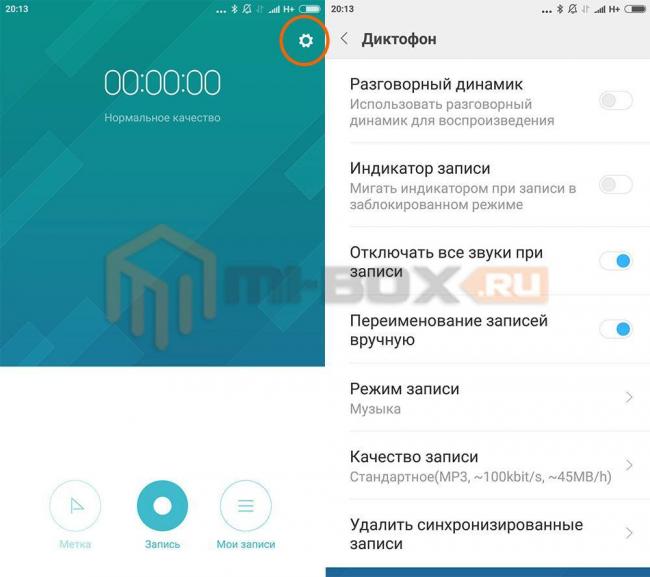



 Особенности и технические характеристики роутера Xiaomi Mi Wi-fi Router Pro
Особенности и технические характеристики роутера Xiaomi Mi Wi-fi Router Pro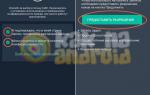 Как записать телефонный разговор на Huawei/Honor во время звонка
Как записать телефонный разговор на Huawei/Honor во время звонка Настройка WiFi Роутера Xiaomi Mi Router 4 с Телефона Через Мобильное Приложение Android или iOS
Настройка WiFi Роутера Xiaomi Mi Router 4 с Телефона Через Мобильное Приложение Android или iOS Инструкция по настройке роутеров Xiaomi Mi Wi-Fi
Инструкция по настройке роутеров Xiaomi Mi Wi-Fi